Cara Menandai Hari Libur di Excel – Mengelola data jadwal kerja, kalender akademik, atau perencanaan aktivitas sering kali membuat kita perlu menandai hari-hari libur secara jelas. Hal ini penting agar jadwal tidak bentrok dengan hari libur nasional maupun akhir pekan. Jika dilakukan secara manual, proses ini tentu menyita waktu dan rentan terhadap kesalahan. Untungnya, Excel menyediakan solusi praktis untuk mengatasi hal ini.
Dengan memanfaatkan rumus sederhana, Anda dapat menandai hari libur secara otomatis hanya dalam beberapa langkah. Rumus ini mengombinasikan fungsi WEEKDAY, MATCH, dan ISNUMBER untuk mengecek apakah suatu tanggal jatuh pada akhir pekan atau termasuk dalam daftar libur nasional. Hasil akhirnya akan menunjukkan apakah tanggal tersebut merupakan “Libur” atau “Weekday” secara otomatis.
Artikel ini akan membahas secara lengkap cara menandai hari libur di Excel menggunakan pendekatan sederhana dan mudah dipahami. Selain membahas contoh kasus dan cara penyelesaiannya, artikel ini juga akan mengupas manfaat serta tips tambahan agar hasil kerja Anda lebih optimal dan efisien.
Manfaat Cara Menandai Hari Libur di Excel
Mempelajari cara menandai hari libur di Excel membawa berbagai keuntungan praktis dalam pekerjaan sehari-hari, antara lain:
- Menghemat waktu dalam menandai hari libur secara manual, terutama untuk jadwal kerja tahunan atau kalender sekolah.
- Mengurangi risiko kesalahan, karena semua penandaan dilakukan otomatis berdasarkan data dan rumus.
- Mempermudah perencanaan kerja dan cuti, karena pengguna langsung melihat mana hari kerja dan mana hari libur.
- Membantu dalam analisis produktivitas atau perhitungan upah harian yang sensitif terhadap hari kerja dan libur.
Dengan kata lain, cara menandai hari libur di Excel ini sangat cocok digunakan dalam HRD, admin sekolah, hingga perencana proyek yang menggunakan Excel dalam pekerjaannya.
Contoh Kasus
Misalkan Anda memiliki daftar tanggal dari 1 Juni 2025 hingga 15 Juni 2025. Anda ingin mengetahui secara otomatis apakah setiap tanggal tersebut merupakan hari kerja atau hari libur. Di sisi lain, Anda juga memiliki daftar libur nasional yang meliputi:
- 01 Juni 2025 – Hari Lahir Pancasila
- 06 Juni 2025 – Hari Raya Idul Adha 1446 H
- 09 Juni 2025 – Cuti Bersama Hari Raya Idul Adha

Tanggal-tanggal tersebut dimasukkan ke dalam kolom referensi, sedangkan data utama terdiri dari kolom Tanggal, Hari, dan Keterangan Libur. Tugas Anda adalah memberikan tanda “Libur” pada setiap hari yang jatuh di akhir pekan atau ada dalam daftar libur nasional.
Penyelesaian
Untuk menyelesaikan permasalahan ini, Anda dapat menggunakan rumus berikut pada kolom “Keterangan Libur”:
=IF(OR(WEEKDAY(B3; 2)>5; ISNUMBER(MATCH(B3; $F$3:$F$6; 0))); "Libur"; "Weekday")Masukkan rumus ini di sel D3, lalu salin ke bawah sesuai jumlah data tanggal Anda. Excel akan otomatis menampilkan “Libur” jika hari tersebut adalah Sabtu, Minggu, atau termasuk dalam daftar libur nasional, dan menampilkan “Weekday” jika tidak. Dan berikut adalah hasilnya:

Penjelasan Rumus
Agar Anda memahami cara kerja rumus di atas, mari kita uraikan komponennya satu per satu:
WEEKDAY(B3; 2)>5
Fungsi ini memeriksa apakah tanggal pada sel B3 adalah akhir pekan. Angka 2 menunjukkan bahwa hari dimulai dari Senin (1) hingga Minggu (7). Jika lebih dari 5, artinya hari tersebut adalah Sabtu (6) atau Minggu (7).
MATCH(B3; $F$3:$F$6; 0)
Fungsi MATCH mencocokkan tanggal B3 dengan daftar tanggal libur nasional yang ada di sel F3 hingga F6. Jika ada kecocokan, fungsi ini akan menghasilkan angka posisi.
ISNUMBER(...)
ISNUMBER memeriksa apakah hasil MATCH adalah angka. Jika ya, berarti tanggal tersebut ditemukan dalam daftar libur nasional.
IF(OR(...); "Libur"; "Weekday")
Terakhir, fungsi IF mengevaluasi apakah salah satu dari dua kondisi di atas terpenuhi: akhir pekan atau libur nasional. Jika salah satunya benar, hasilnya adalah “Libur”, jika tidak, maka “Weekday”.
Dengan memahami struktur ini, Anda dapat menyesuaikan rumus sesuai dengan kebutuhan lain seperti menambahkan cuti perusahaan atau hari besar lokal.
Tips Tambahan
Berikut beberapa tips tambahan yang dapat memperluas penerapan cara menandai hari libur di Excel:
- Gunakan Conditional Formatting untuk memberi warna merah pada baris yang bertuliskan “Libur”, sehingga lebih mudah dibaca.
- Jika Anda ingin menandai tanggal setengah hari kerja, Anda bisa menambahkan kolom status tambahan seperti “Paruh Hari”.
- Simpan daftar libur nasional di sheet terpisah agar lebih rapi dan mudah diperbarui setiap tahun.
- Gunakan fungsi
TEXT(B3;"dddd")untuk menampilkan nama hari secara otomatis berdasarkan tanggal.
Dengan tips ini, sistem penjadwalan Anda di Excel akan terlihat lebih profesional dan mudah dikelola.
Penutup
Menandai hari libur secara otomatis di Excel bukan hanya menghemat waktu, tetapi juga meningkatkan akurasi pekerjaan Anda. Dengan rumus sederhana seperti =IF(OR(WEEKDAY(...); ISNUMBER(MATCH(...)))), Anda bisa menghasilkan sistem kalender kerja yang dinamis dan responsif.
Melalui pembahasan cara menandai hari libur di Excel di atas, Anda telah memahami langkah demi langkah cara menandai hari libur di Excel, manfaatnya, dan cara mengembangkannya sesuai kebutuhan. Cobalah terapkan pada data Anda sendiri dan rasakan manfaat praktisnya. Jika digunakan secara konsisten, cara ini akan menjadi salah satu solusi andalan dalam pengolahan data harian Anda di Excel.
Download Template Gratis
Bagi Anda yang ingin mencoba teknik ini secara langsung, kami telah menyiapkan template gratis yang dirancang khusus untuk membantu Anda mempraktikkan Cara Menandai Hari Libur di Excel Secara Otomatis Menggunakan Rumus Sederhana ini. File Excel bisa didownload melalui tautan berikut:

Atau juga jika ingin mempelajari langkah demi langkah secara visual, bisa kunjungi Youtube Channel Depot Excel. Di sana teman-teman akan melihat bagaimana rumusnya bekerja. Semoga bermanfaat!
Tags: cara menandai hari libur di Excel, menandai akhir pekan otomatis di Excel, rumus menandai hari libur nasional di Excel, membuat penanda libur otomatis, rumus weekday dan match di Excel, cara menandai Sabtu Minggu di Excel, menandai tanggal merah di Excel, cara praktis menandai hari libur di Excel, cara kerja rumus libur di Excel, menandai cuti bersama secara otomatis di Excel.







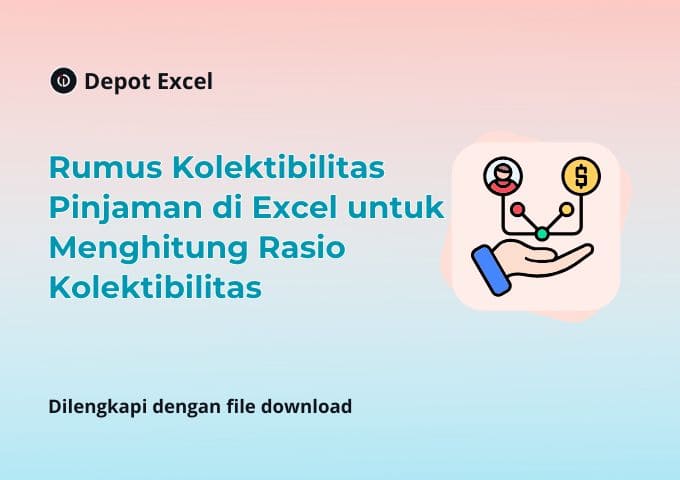


0 Komentar